Le format GIF permet de stocker plusieurs images dans un seul fichier et de les afficher en succession. Il est donc possible de stocker des diaporamas et des animations dans un fichier GIF. Chaque image d'une animation peut avoir sa propre palette. Aujourd'hui, de plus en plus de personnes aiment partager un GIF avec leurs amis lorsqu'ils communiquent en ligne ou le publier sur une plate-forme sociale.
WebM est un format de fichier multimédia ouvert, principalement destiné à un usage sur le web. Parfois, vous avez besoin de transformer un fichier WebM amusant en un GIF, mais vous ne savez pas comment faire. Alors, dans cet article, nous vous présentons comment convertir WebM en GIF sur PC et Mac simplement.

Partie 1. Convertir WebM en GIF avec Aiseesoft Convertisseur Vidéo Ultime
Pour convertir un fichier WebM, nous vous recommandons Aiseesoft Convertisseur Vidéo Ultime. C'est un logiciel professionnel qui vous permet de convertir WebM en n'importe quel format vidéo et audio, y compris GIF, MP4, MOV, FLV, MKV, AVI, MP3, OGG, FLAC, etc. Il offre la conversion à une haute vitesse et sans perte de qualité.
Aiseesoft Convertisseur Vidéo Ultime
- Convertir les fichiers WebM en GIF et d'autres formats vidéo et audio populaires sur PC et Mac, comme MKV, AVI, VOB, FLV, WAV, OGG, FLAC, etc.
- Offrir une vitesse élevée de conversion.
- Compresser une vidéo de haute qualité.
- Couper une vidéo et éditer une vidéo, tels que, ajuster l'effet vidéo, ajouter un filigrane, ajouter le sous-titre, etc.
- Créer des GIF personnalisés de haute qualité à partir de clips vidéo ou images.
Solution 1. Par la fonction de conversion
Étape 1 Charger un fichier WebM
Téléchargez et installez ce convertisseur WebM en GIF sur votre ordinateur, puis lancez ce programme. Cliquez sur « Ajouter Fichier(s) » pour importer votre fichier WebM.
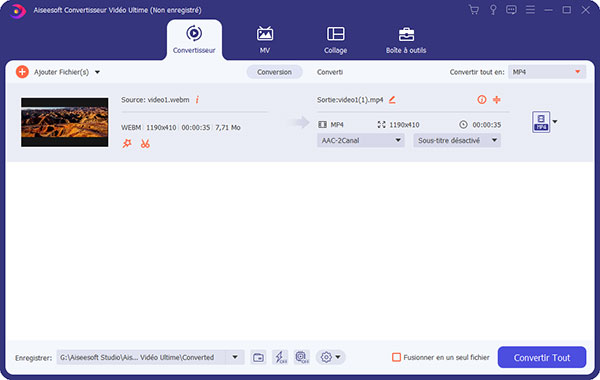 Charger un fichier WebM
Charger un fichier WebM
Étape 2 Définir GIF comme format de sortie
Cliquez sur la liste déroulante de profil à droite de la vidéo et définissez GIF comme format de sortie sous l'onglet Vidéo.
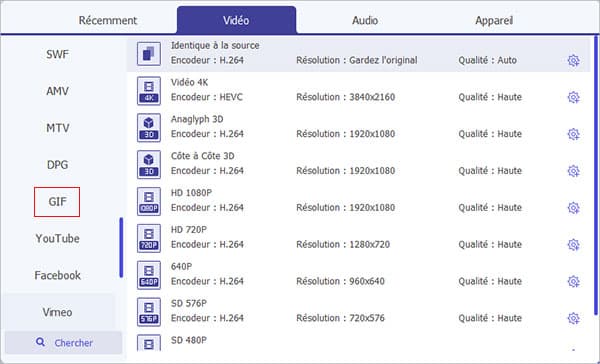 Définir GIF comme format de sortie
Définir GIF comme format de sortie
Étape 3 Éditer le fichier WebM
Si vous avez besoin d'éditer votre fichier WebM, cliquez sur « Éditer » en forme d'étoile pour accéder à la fenêtre d'édition, vous pouvez améliorer la vidéo selon votre besoin.
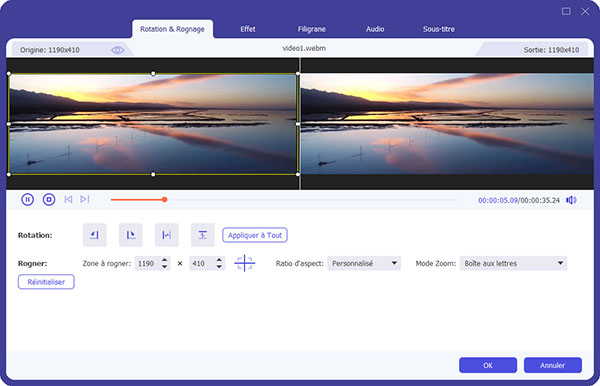 Éditer le fichier WebM
Éditer le fichier WebM
Étape 4 Convertir WebM en GIF
Cliquez sur l'icône de triangle dans la case Enregistrer pour définir le dossier de sortie, puis cliquez sur « Convertir Tout » pour lancer la conversion WebM en GIF.
Solution 2. Par l'outil Créateur GIF sous Boîte à outils
Étape 1 Ouvrir Créateur GIF
Dans l'interface principale, choisissez l'option « Boîte à outils » > « Créateur GIF », puis cliquez sur l'icône Plus pour ajouter une vidéo WebM à convertir.
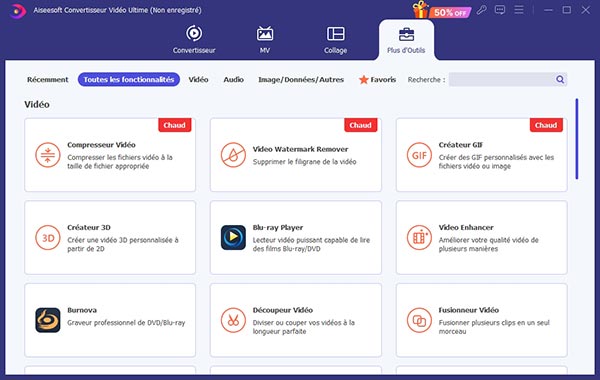 Ouvrir Créateur GIF
Ouvrir Créateur GIF
Étape 2 Modifier les réglages
Dans l'interface Créateur GIF, vous pouvez modifier la fréquence d'image, la taille de sortie, même éditer et couper le fichier WebM. Cliquez sur « Aperçu », vous pouvez pré-visualiser votre vidéo.
 Modifier les réglages
Modifier les réglages
Étape 3 Convertir WebM en GIF
Cliquez sur l'icône en forme de trois points dans la case Enregistrer pour définir le dossier de sortie. Enfin, cliquez sur « Créer GIF » pour convertir WebM en GIF.
Partie 2. Convertir WebM en GIF en ligne gratuitement
Convertir un fichier WebM en ligne est un autre moyen. Pour cela, vous pouvez utiliser Aiseesoft Convertisseur Vidéo Gratuit, il est un convertisseur vidéo en ligne qui peut vous aider à convertir les fichiers WebM en GIF sans logiciel gratuitement. D'ailleurs, il prend en charge des formats vidéo et audio courants, tels que MOV, FLV, MP4, MP3, etc.
Étape 1 Allez dans le site d'Aiseesoft Convertisseur Vidéo Gratuit.
 Aiseesoft Convertisseur Vidéo Gratuit
Aiseesoft Convertisseur Vidéo Gratuit
Étape 2 Cliquez sur « Ajouter Fichier(s) à Convertir » pour télécharger et installer le déclencheur selon le guide indiqué.
Étape 3 Puis, cliquez sur « Ajouter Fichier(s) à Convertir » encore une fois pour charger un fichier WebM depuis votre ordinateur.
Étape 4 Définissez GIF comme format de sortie en bas, puis cliquez sur le bouton « Convertir » pour convertir WebM en GIF.
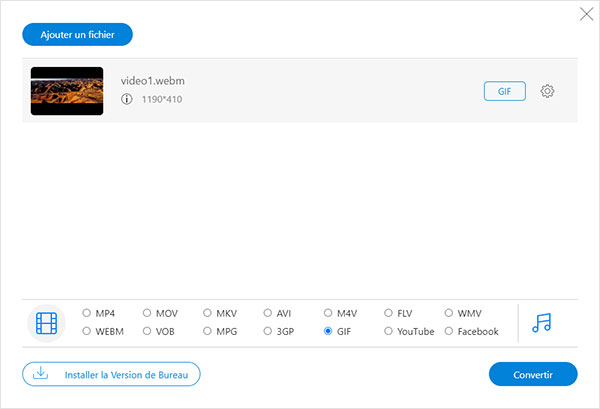 Convertir WebM en GIF en ligne gratuitement
Convertir WebM en GIF en ligne gratuitement
Conclusion
D'après cet article, vous avez su comment convertir un fichier WebM en GIF par un convertisseur vidéo professionnel - Aiseesoft Convertisseur Vidéo Ultime, et en ligne. Vous pouvez choisir une méthode selon votre besoin. Après avoir obtenu un GIF, Aiseesoft Convertisseur Vidéo Ultime vous permet aussi de recadrer un GIF et de réduire la taille d'un GIF.
Nous espérons que les informations peuvent vous offrir l'aide, si vous avez certaines questions, veuillez laisser vos commentaires ci-dessous !
Que pensez-vous de cet article ?
Note : 4,7 / 5 (basé sur 85 votes)
 Rejoignez la discussion et partagez votre voix ici
Rejoignez la discussion et partagez votre voix ici




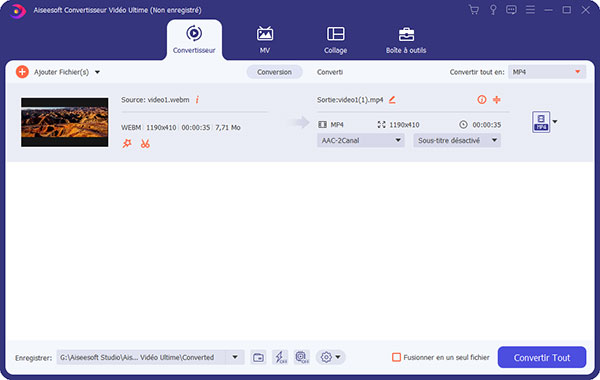
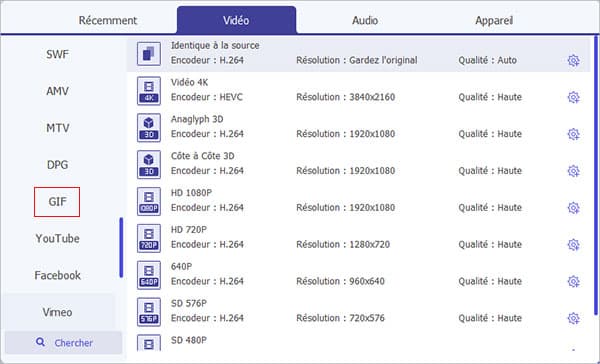
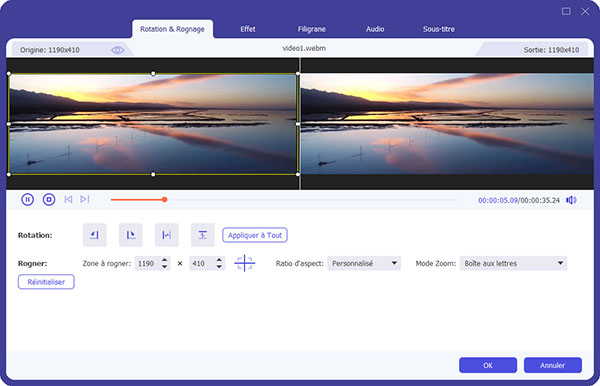
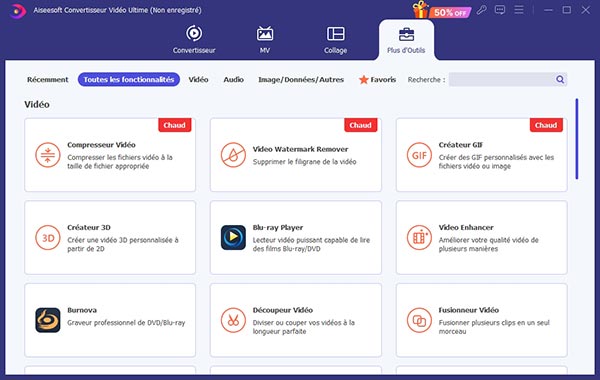


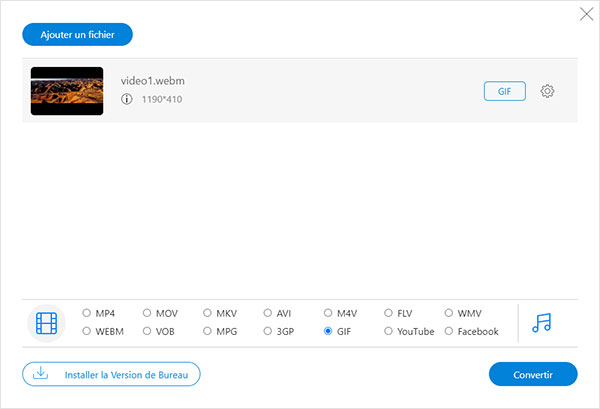
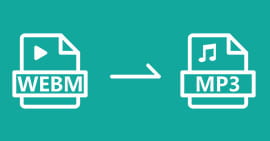 Convertir WebM en MP3
Convertir WebM en MP3 Supprimer le filigrane d'une vidéo
Supprimer le filigrane d'une vidéo Compresser une vidéo pour Facebook
Compresser une vidéo pour Facebook
